Как добавить товары «вконтакте»?
Содержание:
- Плюсы встроенного магазина ВК
- Как добавить товар или услугу в группу Вконтакте?
- Что лучше для бизнеса: страница или группа В контакте?
- Как продвигать магазин в ВКонтакте
- Как сделать магазин в ВК посещаемым — правила ведения
- Как добавить товар или услугу в группу Вконтакте?
- Где находится раздел
- Как настроить группу в ВК
- Как добавить товар в группу ВК, пошаговая инструкция
- Возможные проблемы при работе с товарами в группе
- Как создать витрину и добавить товары?
- Как раскрутить группу вк
- Как добавить товар в группу ВК
- Как сделать товары в группе вк
- Как добавлять товары в группу в контакте
Плюсы встроенного магазина ВК
Торговля через интернет имеет ряд преимуществ:
- Социальной сетью пользуется большое количество людей на территории страны и за ее пределами. Создание магазина ВК предоставляет доступ к огромной аудитории потенциальных покупателей.
- Для создания торговой площадки в ВК не надо усилий, финансовых и временных затрат. При открытии сайта для торговли нужны хостинг, домен, обслуживание сайта, что потребует вложения денег и затрат времени.
- Через соцсеть можно узнать мнение аудитории о предлагаемых продуктах и услугах. Пользователи оставляют комментарии, ставят лайки. По ним можно определить потребительское мнение. В случае отсутствия репостов, наличия большого количества негативных отзывов рекомендуется пересмотреть торговую концепцию.
- Через соцсеть ВК продвигать интернет-торговлю значительно легче, чем через самостоятельный веб-ресурс.
Как добавить товар или услугу в группу Вконтакте?
Перейдем к пошаговой настройке добавления товаров в группу ВК.
11 ПРОСТЫХ ШАГОВ:
1.Я вам буду показывать на примере нескольких своих группу во Вконтакте, вы также можете посмотреть примеры моих групп, добавиться и размещать свою рекламу в них: 1) Объявления. Работа 2) Ваши объявленияКаналы Работа Партнерки Реклама 3) Работа на дому для женщин/в интернете.Партнерки
Заходите в СВОЮ группу, в которой вы создатель/администратор и под аватаркой группы нажимаете УПРАВЛЕНИЕ СООБЩЕСТВОМ
2. Вы попадете в настройки сообщества, тут идете в самый низ и смотрите раздел ТОВАРЫ, по умолчанию у вас стоит надпись ОТКЛЮЧЕНЫ. Вы нажимаете и меняете на ВКЛЮЧЕНЫ
3. Вам открывается дополнительное окно, здесь вам нужно выбрать Регионы доставки (любая страна, можно добавлять города), настроить комментарии к товарам (отключить или разрешить комментировать под товарами), выбрать валюту из предложенных, Контакт для связи (тут можете выбрать Сообщения сообщества, если у вас они настроены или выбрать любого из администраторов вашей группы).
Описание магазина: нажимаете РЕДАКТИРОВАТЬ и тут подробно заполняете все данные.
4. Так выглядит редактирование странички ОПИСАНИЕ МАГАЗИНА. Вам нужно заполнить данные вашего магазина и нажать СОХРАНИТЬ СТРАНИЦУ
5. Таким способом вы настроили у себя в группе Товары. теперь на странице вашей группы появилась дополнительная панель ТОВАРЫ. Сейчас вам нужно наполнить вашу группу товарами. Для этого нужно нажать на надпись ДОБАВИТЬ ТОВАР
6. Выйдет окно Добавление товара, тут вам нужно добавить название, описание, фотографии своего товара или услуги, а также выбрать категорию и стоимость (если услуга бесплатная, то вы не сможете поставить цену 0, поэтому ставим например 0,01 руб. ). Также вам предложать загрузить дополнительные фотографии (это не обязательно).
Заполнили и нажимайте кнопку СОЗДАТЬ ТОВАР
7. Товар создан. Теперь, для того, чтобы его увидеть, вам достаточно обновить страницу и перейти к вашей группе.
Вы же на этой страничке, в случае, если вы что-то неправильно сделали, или хотите исправить какую-то информацию по товару, просто нажмите на кнопку РЕДАКТИРОВАТЬ и изменить любую информацию, а также удалить товар или поставить галочку ТОВАР НЕДОСТУПЕН
9. Если вы поставили галочку ТОВАР НЕДОСТУПЕН, данный товар никто, кроме вас не увидит. Вы можете менять эти настройки, достаточно просто нажать на РЕДАКТИРОВАТЬ товар.
10. На вкладке РЕДАКТИРОВАНИЕ ТОВАРА измените нужную вам информацию, уберите внизу галочку ТОВАР НЕДОСТУПЕН и нажмите СОХРАНИТЬ ТОВАР.
11. Теперь ваши товары настроены, вы можете переходить группу и работать дальше.
Как обычно, предлагаю вам посмотреть видео-урок на эту тему:
А на сегодня, все, спасибо за внимание!
Я рассказываю про сайт, который предлагает бесплатные методы раскрутки своих аккаунтов и групп, при этом все пользователи — реальные люди, а не боты, подробнее читайте в заметке.
Надеюсь информация в этой статье оказалась для Вас полезной и Вы ее применили на практике! Жду Ваши комментарии и отзывы!
Вы также можете поделиться со своими друзьями в соц.сетях этой информацией и подписаться на новости блога
Что лучше для бизнеса: страница или группа В контакте?
Не существует универсального ответа, что лучше для продажи услуг и сетевого бизнеса. Каждый тип сообществ имеет собственные положительные стороны и слабости, которые требуется учитывать. Так, публичная страница выгодно выделяется тем, что:
- предназначена для распространения информации;
- доступна для просмотра даже незарегистрированным пользователям;
- присутствует возможность создавать «мероприятия»;
- позволяет отправлять рассылки с помощью кнопки «рассказать друзьям».
Плюс последнего пункта заключается в том, что подобная рассылка – это более мягкая, неназойливая форма привлечения подписчиков.
Важнейшими положительными чертами групп являются:
-
- возможность собирать сообщество по интересам;
- наличие у администрации права самостоятельно выбирать участников (в закрытых сообществах);
- наличие привязки к определенной геолокации;
- более широкий функционал.
Особенно важно последнее достоинство. Оно позволяет настраивать страницу под имеющиеся нужды и по замыслу её владельцев
Как продвигать магазин в ВКонтакте
Мы узнали, как настраивать магазин и редактировать товары
Но для увеличения продаж важно, чтобы продукт видело как можно больше людей. В ВК есть достаточно инструментов для продвижения продукта
Посмотрим, как они работают.
Описание. Описание должно быть коротким, выразительным и исчерпывающим. Чтобы новые пользователи сразу понимали, что они здесь найдут, и какие у вас есть преимущества.
Фотографии. Если у вас есть логотип – поставьте на аватар и разместите в шапке сообщества. Изображения товаров должны быть интересными и детальными, чтобы можно было разглядеть особенности продукции.
Публикации. Публикации помогают пользователям лучше узнать о ваших товарах и услугах, а также познакомиться с командой. Для того, чтобы разнообразить подачу информации, можно использовать фото, видео, статьи во встроенном редакторе, документы и геотеги.
Обсуждения. Этот инструмент удобен для живого общения подписчиков. Тема у обсуждений может быть любой, но лучше сделать ее полезной для клиентов – например, отзывы или инструкции.
Сервис товаров ВКонтакте. Сервис товаров – это витрина онлайн-магазина, адаптированная под формат социальной сети. У товаров есть карточки с фотографиями, описанием и стоимостью.
Конкурсы. Конкурсы – хороший способ привлечь аудиторию и набрать новых подписчиков. Они могут быть универсальными, например, розыгрыш по репостам. Можно сделать оригинальный интерактив – творческие конкурсы со стихотворениями и видеообзорами.
Виджеты-приложения. Это инструменты, помогающие взаимодействовать с подписчиками, собирать данные пользователей. С виджетами можно настроить:
- опросы;
- рассылки;
- формы сбора заявок;
- персонализированное обращение к клиентам;
- карты с адресами офлайн магазинов или пунктов доставки.
Чтобы настроить интерактивные элементы, выберите пункт «Приложения» в настройках сообщества.
Если у вас большой поток клиентов, легко упустить заявки. Чтобы этого избежать, воспользуйтесь виджетом Обратный звонок от Calltouch. Сервис собирает заявки даже в нерабочее время, связывает менеджера в удобное для клиента время и использует несколько номеров для равномерной нагрузки между операторами. Кроме того, система записывает звонки, чтобы вы могли понять, насколько хорошо работает отдел продаж.
Виджет обратного звонка для сайта
50 минут в подарок новым клиентам
- Повысьте конверсию сайта на 30%
- Экономьте на тарифах: от 5 рублей в минуту
- Адаптируйте форму под ваш сайт. Без разработчика
- Используйте гибкие настройки показа
- Стройте отчеты по звонкам: от показа виджета до ключевого слова
Узнать подробнее
Работа с контентом
Чтобы подписчики не потеряли интерес и активность, разнообразьте посты. Публикации могут быть рекламными, информационными и развлекательными. Например, в понедельник, с началом рабочей недели, не стоит заниматься продажами. Лучше сработает полезный или мотивационный текст. Вторник и среда хороши для рекламных постов с рассказами о товаре. В четверг подойдет рейтинг или обзор на категорию товаров, а в пятницу можно писать интересные и забавные истории.
Как сделать магазин в ВК посещаемым — правила ведения
При открытии магазин в ВК, пользователь очевидно стремится увеличить продажи собственных товаров. А это напрямую зависит не только от произведённых настроек, но и от принципов ведения магазина
Каждому понятно, что 200 публикаций за один день с положениями купить Ваш товар не привлекут внимание пользователя, а наоборот вызовут раздражение
Если придерживаться метода Маслоу по созданию контента, то разместить информацию о продаже товара нужно, только через 10 других публикаций, желательно полезных.
В качестве идеи могу посоветовать Вам следующие записи:
- Информативные посты о предлагаемом товаре.
- Размещение отзывов клиентов.
- Нестандартное применение продукта, юмор.
- Видео обзоры или инструкции по эксплуатации.
- Сравнение товаров с указанием характеристик.
- Видео процесс создания или подготовки к отправке.
- Продающие посты.
- Отношение к ситуации в мире, происходящим событиям, поздравления с праздниками.
- Опросы, розыгрыши, конкурсы.
Я рассказала об основных шагах, которые нужно пройти чтобы создать Интернет магазин ВКонтакте своими руками. Но открытие — это ещё не залог успеха. Нужно добиться, чтобы Ваш магазин был удобным, нужным, интересным — тогда он сможет приносить желаемый доход. К тому же, имея магазин ВКонтакте можно рассчитывать на следующие преимущества:
- большую аудиторию,
- выгоду при создании магазина,
- экономию бюджета,
- быстрый запуск продаж,
- удобную оплату и доставку,
- лёгкое взаимодействие с клиентами,
- обратную связь и социальные доказательства, повышающие авторитет.
Команда ВКонтакте регулярно работает над созданием новых инструментов, которые облегчают деятельность как продавцов, так и покупателей. Поэтому в этой сети так успешно проходит торговля. Этот способ гораздо проще, чем делать магазин с нуля, обращаться за разработкой сайта, заботиться о его продвижении, как говорится — просто бери и делай.
Как добавить товар или услугу в группу Вконтакте?
Перейдем к пошаговой настройке добавления товаров в группу ВК.
11 ПРОСТЫХ ШАГОВ:
1.Я вам буду показывать на примере нескольких своих группу во Вконтакте, вы также можете посмотреть примеры моих групп, добавиться и размещать свою рекламу в них: 1) Объявления. Работа 2) Ваши объявленияКаналы Работа Партнерки Реклама 3) Работа на дому для женщин/в интернете.Партнерки
Заходите в СВОЮ группу, в которой вы создатель/администратор и под аватаркой группы нажимаете УПРАВЛЕНИЕ СООБЩЕСТВОМ
2. Вы попадете в настройки сообщества, тут идете в самый низ и смотрите раздел ТОВАРЫ, по умолчанию у вас стоит надпись ОТКЛЮЧЕНЫ. Вы нажимаете и меняете на ВКЛЮЧЕНЫ
3. Вам открывается дополнительное окно, здесь вам нужно выбрать Регионы доставки (любая страна, можно добавлять города), настроить комментарии к товарам (отключить или разрешить комментировать под товарами), выбрать валюту из предложенных, Контакт для связи (тут можете выбрать Сообщения сообщества, если у вас они настроены или выбрать любого из администраторов вашей группы).
Описание магазина: нажимаете РЕДАКТИРОВАТЬ и тут подробно заполняете все данные.
4. Так выглядит редактирование странички ОПИСАНИЕ МАГАЗИНА. Вам нужно заполнить данные вашего магазина и нажать СОХРАНИТЬ СТРАНИЦУ
5. Таким способом вы настроили у себя в группе Товары. теперь на странице вашей группы появилась дополнительная панель ТОВАРЫ. Сейчас вам нужно наполнить вашу группу товарами. Для этого нужно нажать на надпись ДОБАВИТЬ ТОВАР
6. Выйдет окно Добавление товара, тут вам нужно добавить название, описание, фотографии своего товара или услуги, а также выбрать категорию и стоимость (если услуга бесплатная, то вы не сможете поставить цену 0, поэтому ставим например 0,01 руб. ). Также вам предложать загрузить дополнительные фотографии (это не обязательно).
Заполнили и нажимайте кнопку СОЗДАТЬ ТОВАР
7. Товар создан. Теперь, для того, чтобы его увидеть, вам достаточно обновить страницу и перейти к вашей группе.
Вы же на этой страничке, в случае, если вы что-то неправильно сделали, или хотите исправить какую-то информацию по товару, просто нажмите на кнопку РЕДАКТИРОВАТЬ и изменить любую информацию, а также удалить товар или поставить галочку ТОВАР НЕДОСТУПЕН
9. Если вы поставили галочку ТОВАР НЕДОСТУПЕН, данный товар никто, кроме вас не увидит. Вы можете менять эти настройки, достаточно просто нажать на РЕДАКТИРОВАТЬ товар.
10. На вкладке РЕДАКТИРОВАНИЕ ТОВАРА измените нужную вам информацию, уберите внизу галочку ТОВАР НЕДОСТУПЕН и нажмите СОХРАНИТЬ ТОВАР.
11. Теперь ваши товары настроены, вы можете переходить группу и работать дальше.
Как обычно, предлагаю вам посмотреть видео-урок на эту тему:
А на сегодня, все, спасибо за внимание!
Я рассказываю про сайт, который предлагает бесплатные методы раскрутки своих аккаунтов и групп, при этом все пользователи — реальные люди, а не боты, подробнее читайте в заметке.
Надеюсь информация в этой статье оказалась для Вас полезной и Вы ее применили на практике! Жду Ваши комментарии и отзывы!
Вы также можете поделиться со своими друзьями в соц.сетях этой информацией и подписаться на новости блога
Где находится раздел
Перед тем как купить товар в ВК, необходимо разобраться с расположением «рынка» в социальной сети. Все операции проводятся через раздел Маркет. Его можно найти после входа в личный профиль в меню с левой стороны. Здесь доступна поисковая строка для поиска подходящего товара. При нажатии на Каталог вы можете покупать изделия из интересующей категории: Гардероб, Детские товары, Транспорт, Домашние питомцы, Электроника, Компьютерная техника, Дом и дача, Услуги и другие.
На телефоне для перехода в раздел необходимо войти в профиль, нажать на кнопку Сервисы, а после найти в списке Маркет. После входа в секцию также можно покупать товары в ВК в одной из интересующих категорий.
Как настроить группу в ВК
Шаг 4:
Аватар
Аватар группы ВКонтакте — это иконка, которая показывается рядом постами группы в ленте новостей. Чтобы её установить, в правом верхнем углу нажимаем «Загрузить фотографию».
Рекомендуемый размер аватара 200х200 пикселей. Постарайтесь, чтобы выбранная в качества аватара картинка была яркой, лаконичной и запоминающейся. Это поможет подписчикам отличать посты вашей группы от других. После загрузки ВКонтакте сначала предложит обрезать основную картинку, а потом настроить миниатюру.
Жмём «Сохранить изменения» и двигаемся дальше.
Шаг 5:
Информация о группе
Чтобы продолжить настройку группы, нажимаем на «Управление» прямо под только что установленным аватаром.
Далее заполняем основную информацию о группе, это то, что будут видеть пользователи, которые попадут на вашу страничку. В описании сообщества пишем о чём это группа, для компаний перечисляем список услуг или товаров, пишем уникальное торговое предложение (ваши преимущества).
Здесь же мы можем сделать группу закрытой или открытой (лучше делать открытой), поставить красивый адрес страницы и загрузить обложку сообщества.
Шаг 6:
Обложка группы в ВК
С недавнего времени группам ВКонтакте можно добавлять красивые обложки, с основной информацией о группе и дополнительными указателями. Например, как у нашей группы:
Чтобы добавить такую обложку, необходимо зайти в настройки сообщества, кликнуть «Загрузить», выбрать на своём ПК заранее подготовленную картинку (1590 на 400 пикселей в формате — JPG, GIF или PNG) и нажать «Сохранить».
Чтобы обложка корректно отображалась на планшетах и мобильных устройствах, лучше размещать текст и другие важные элементы по центру.
Шаг 7:
Разделы группы ВКонтакте
В этом пункте настроек вашей новой группы ВКонтакте, необходимо включить или отключить определённые разделы. Рекомендуем отключить разделы, который вы не собираетесь использовать.
Также для всех разделов можно настроить уровень доступа: открытый или ограниченный. Это влияет на то, кто сможет добавлять контент в эти разделы. Открытый — могут добавлять все, ограниченный — только администраторы и редакторы сообщества.
Здесь же можно включить товары, установить главный и второстепенный блок. Это то, что будет показываться первым при посещении группы, по умолчанию вверху показывается описание группы или закреплённый пост.
Это основные настройки, которые нужно сделать после создания группы. На своё усмотрение вы можете настроить фильтр комментариев, добавить ссылки, включить сообщения, подключить дополнительные приложении и прочее.
Как добавить товар в группу ВК, пошаговая инструкция
Чтобы продающая группа приобрела новый привлекательные вид, нужно обязательно воспользоваться новой опцией «Товары»:
- Зайти в меню под аватаром группы в виде «…».
- После нажатия на него открывается окно, где нужно выбрать вкладку «управление сообществом».
- Открывается новая страница настроек группы.
- На боковой панели справа нужно открыть вкладку «разделы».
- Обнаружить раздел «Товары» и рядом с ним выбрать из выпадающего меню «Включены».
Теперь сервис позволит вам создавать карточки товаров, а также объединять их в блоки, которые будут отображаться на главной странице группы.
После этого уже можно открывать главную страницу сообщества, там появится новая вкладка «добавить товар» на неё нужно нажать. Итак:
- Откроется меню для создания нового товара.
- Здесь необходимо указать такие данные: категория, название, описание, загрузить фото (не более 5 штук), стоимость.
- При необходимости можно поставить галочку около пункта «товар недоступен», если товар еще не успел появиться или уже закончился на складе.
- После этого закончить процесс нажатием кнопки «создать товар».
Этих действий достаточно, чтобы товар появился на главной странице группы.
А о том, как создать альбом в группе ВК, есть статья на нашем сайте.
Возможные проблемы при работе с товарами в группе
- Не приходят от пользователей запросы о покупке – значит при настройке обратной связи товаров был указан некорректный адрес. Например, другого администратора группы с другими обязанностями. Нужно указать корректный адрес в форме редактирования
- В каталоге товаров на первых позициях находится не самая привлекательная или конкурентоспособная продукции – для этого нужно осуществлять загрузку таким образом, чтобы последние три товара были максимально привлекательны для потребителей.
- После добавления товаров на главной странице высвечиваются только одна карточка, а не три – достаточно просто обновить страницу.
Как создать витрину и добавить товары?
Создание витрины ВКонтакте абсолютно бесплатно. Нельзя не порадоваться тому, что в наше время можно успешно вести и продвигать магазин на таких крупных платформах, как соцсети. Эта возможность заинтересует как начинающие магазины, так и индивидуальных предпринимателей.
Настройка сообщества
Для начала активируем функцию витрины. Алгоритм действий как для паблика, так и для группы будет одинаковым, поэтому приступим к наглядной демонстрации.
Заходим в сообщество. Справа под аватаркой нажимаем на “Управление”.
Попадаем в основное меню. Справа на панели инструментов выбираем второй пункт – “Разделы”. Находим блок “Товары”, напротив которого стоит параметр “Отключены”.
Переключаем на “Включены”. Откроется расширенное меню настроек.
Можно выбрать регионы доставки, в частности, по конкретным городам. Также можно разрешить либо запретить комментировать карточки с продукцией.
Выбор валюты – российский или белорусский рубль, доллар, евро, тенге и гривна.
Далее выбор контакта, через который будет происходить связь клиентов с магазином с помощью кнопки “Написать продавцу”. Можно выбрать себя или одного из своих администраторов.
При нажатии откроется диалог с выбранным контактом. К сообщению будет прикреплена ссылка на выбранную позицию, а в тексте сразу вбита стандартная фраза, так что связь возможна буквально в два клика.
Заполнение основной информации магазина
Далее идет “Описание магазина”.
Нажимаем на “Редактировать” напротив этого блока. Появляется такое окно.
Самое верхнее поле – то, как будет называться ссылка, которую увидят пользователи на каждом продукте в магазине. По умолчанию стоит “Условия доставки”.
Выглядеть ссылка будет так.
При нажатии будет видно все, что вы пропишете в разделе описания.
Чтобы изменить его, нажмите “Редактировать” в верхнем правом углу либо снова зайдите в управление сообществом.
Под описанием можно поставить галочку на опции “Приложение Магазин”.
Что это даст? Читаем краткую информацию, которая выскакивает при активации данного параметра.
То есть клиенты смогут приобретать понравившийся товар и перечислять средства непосредственно через ВКонтакте с помощью платежной системы VK Pay, которая появилась не так давно, но сразу нашла применение в группах-магазинах.
Создание подборок
После того, как витрина включена, переходим на главную страницу группы и видим появившуюся опцию добавления товаров. Можно создать прямо здесь или через разделы. Воспользовавшись последним методом, видим такое меню.
Можно сначала создать подборки, чтобы сразу сортировать наши продукты. Подборка – это возможность группировать их по вашим собственным критериям.
Одну вещь можно разместить в нескольких подборках одновременно.
Важное примечание – в витрине не может отображаться более трех позиций, которые были добавлены последними. Если нужно, чтобы показывались конкретные вещи, то это можно сделать с помощью подборки, поставив галочку напротив опции “Это основная подборка”
Готовые подборки выглядят вот так.
Добавление и редактирование карточек
Нажимаем “Добавить” со страницы или из меню управления. Попадаем в окно создания новой карточки.
С категориями все понятно – это соотнесенность с категориями глобального каталога. Там можно найти разделы: еда на заказ, одежда, игрушки и многое другое.
Далее идет название и описание. Они должны максимально точно отражать предмет или характер продаваемой услуги.
Затем следуют фотографии. Часто возникает вопрос, сколько можно выгрузить? До 5 изображений. Размер картинки для товаров – минимум 400 пикселей, максимум – 7 000 для каждой из сторон.
Указываем стоимость и нажимаем “Создать”.
Готово! Первая позиция создана. Зайдя в полную версию карточки, мы можем ее отредактировать или удалить.
Когда у нас есть подборки, появляется кнопка, с помощью которой можно сразу отсортировать продукт.
Полный вид товаров с подборками.
Как раскрутить группу вк
В предыдущей главе вы получили пошаговую инструкцию как создать группу вк. В этой части статьи мы научимся тому как раскрутить группу вк бесплатно и платно. Вовсе не обязательно выкидывать кучу денег на набор подписчиков. Есть много бесплатных способов раскрутки.
 Как раскрутить группу вк
Как раскрутить группу вк
Пригласить друзей. Если у вас есть друзья на странице можно прямо с группы отправить им приглашения. Для этого в правом столбике группы нажать надпись пригласить друзей. Вы можете выслать только 40 приглашений в день.
Рассказать друзьям о группе. Нажмите на строку рассказать друзьям и добавьте цепляющее описание для стимуляции. Приглашение появится в их лентах.
Взаимный пиар. Вы можете поискать группы взаимного пиара и раскрутки — их полно в сети. Разместите описание вашей группы и ждите предложений.
Упоминания в комментариях. Можно комментировать посты в группах схожей тематики. И приглашать в свою
Однако это надо делать осторожно и с умом.
Виджет на своём сайте или блоге. Можно установить его и люди будут добавляться сами.
Биржи взаимного пиара и раскрутки
Можно зарабатывать баллы или деньги вступая в чужие группы. А на заработанные средства заказывать подписчиков в вашу группу. Вот 2 таких сервиса: ЖМИ СЮДА И СЮДА!
Конкурсы, опросы и акции. Это будет создавать хорошую активность в группе. И такими постами чаще всего делятся с друзьями создавая вирусный эффект.
Как раскрутить группу вк платными методами
- Заказ рекламы в разных группах схожих по тематике.
- Контекстная реклама вк.
- Контекстная реклама Yandex Direct и Google Advords.
- Реклама у блогеров.
- Реклама на сторонних сайтах.
- Заказ продвижения на биржах фриланса.
- Заказ подписчиков на биржах раскрутки (ссылки на 2 лучших сервиса выше).
Как добавить товар в группу ВК
После того, как раздел с товарами активирован, можно переходить к наполнению. Для этого потребуется кликнуть на значок «товар» под информацией о сообществе, который имеет вид специальной иконки. Последующие действия заключаются в следующем:
- Указать название.
- Добавить его описание.
- Загрузить одну или несколько фотографий.
- Указать цену.
После внесения всех изменений их необходимо сохранить и вернутся на главную страницу. Вместо иконки должно появиться изображение продукта и его название. Лучше проверить информацию и внесенные изменения — для этого надо нажать на картинку и вся введенная информация появится на экране.
Для добавления товара необходимо указать информацию о нем и добавить фото
В зависимости от количества продукции действия потребуется повторить. Если позиции однотипные и отличаются, например, только цветом, то лучше будет разместить их в одном разделе. То есть продукт в одном цвете загрузить в качестве основной фотографии, а остальные в качестве 4 дополнительных.
Как сделать товары в группе вк
О том, как создать группу Вконтакте, и, как пригласить друзей в группу в вк, я уже писала. Поэтому давайте научимся добавлять в нее объявления о продаже.
Откройте свою страницу и в левом меню выберите пункт «Группы». Найдите свою группу и зайдите в нее. Дальше нужно сделать так, чтобы товары отображались на странице группы. Для этого под аватаркой, или обложкой, нажмите на три горизонтальные точки и выберите из выпадающего списка «Управление сообществом».
В меню справа перейдите на вкладку «Разделы» и напротив поля «Товары» нажмите на слово «Отключены». Затем выберите «Включены».
Когда Вы включите товары, появятся поля, в которых нужно указать следующую информацию: страну и город, куда можете доставить вещи; возможность комментировать; валюту для расчета; человека, с которым можно связаться, именно ему будут приходить сообщения, если покупатель нажмет «Написать продавцу». Также можно написать подробно о магазине.
После того, как все заполните нажмите «Сохранить».
Возвращаемся к главной странице группы. Теперь под областью с фотографиями появилась кнопка «Добавить товар». Нажмите на нее.
На странице добавления объявления укажите его название и придумайте описание, которое могло бы заинтересовать потенциального покупателя. Дальше нажмите на кнопку «Выберите изображение», чтобы выбрать фотографию, которая будет основной.
Через Проводник найдите фото на своем компьютере, выделите его и нажмите «Отправить».
Затем нужно указать, используя маркеры по углам, какая часть фото будет отображаться в миниатюре. Нажмите «Сохранить изменения».
Помимо основного фото можно добавить и 4 дополнительных. Они будут видны, когда пользователь откроет лот для просмотра. Для этого в соответствующем разделе нажимайте «Добавить фото» и выбирайте нужное изображение на компьютере.
Выберите категорию, к которой относится добавляемый Вами продукт, и укажите его стоимость. После этого нажимайте «Создать товар».
Все добавленные в группу товары будут отображаться на главной странице группы.
Нажав на нужный лот, пользователь сможет посмотреть его в отдельном окне. Увеличить его, просмотреть дополнительные изображения, прочесть описание. Кнопка «Написать продавцу» нужна для того, чтобы человек, который хочет купить, нажал на нее и отправил сообщение тому, кого Вы указали в настройках как «Контакт для связи».
Для того чтобы добавить еще новые пункты в группу, нажмите на слово «Товары» на главной странице группы.
Дальше нажмите на кнопочку «Добавить товар». Заполните уже знакомую Вам форму и сохраните.
На главной странице в группе будут отображаться три последних пункта, которые Вы добавляли. Чтобы посмотреть их все, нужно нажать или на слово «Товары», вверху блока, или на кнопку «Показать все товары».
Как добавлять товары в группу в контакте
Подключить сервис можно в разделе «Управление сообществом», для сообщества, или «Управление страницей» для группы.
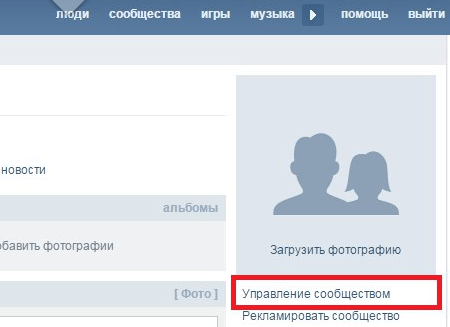
Данный раздел находится сразу под аватаром, и в группе и в сообществе.
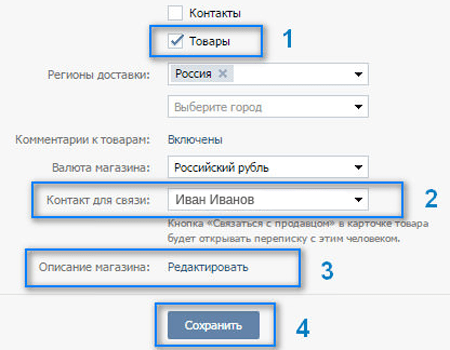
Далее выберите вкладку «Информация» и в конце страницы включите пункт «Товары».
Можно настроить следующие параметры:
- Включить/отключить комментирование товаров;
- Добавить контакт — личную страницу для получения заказов и сообщений;
- Добавить описание магазина, внести информацию об оплате и доставке;
- Выбрать регион доставки (есть возможность выбрать сразу разные страны);
- Выбрать Валюту магазина
В публичной странице «Товары» включаются по такой же схеме..
После того, как Вы настроите все параметры, нажмите кнопку «Сохранить». Раздел «Товары» будет фигурировать на главной странице сайта.
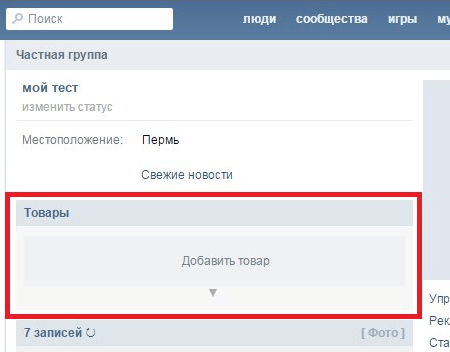
После того, как все настройки будут выбраны и сохранены, появится окно для загрузки товаров.
Как добавлять товары в группу в контакте — инструкция
Для того, чтобы добавить товар — нажмите на кнопку «Добавить товар» либо саму вкладку «Товары». Откроется страничка для добавления товара.
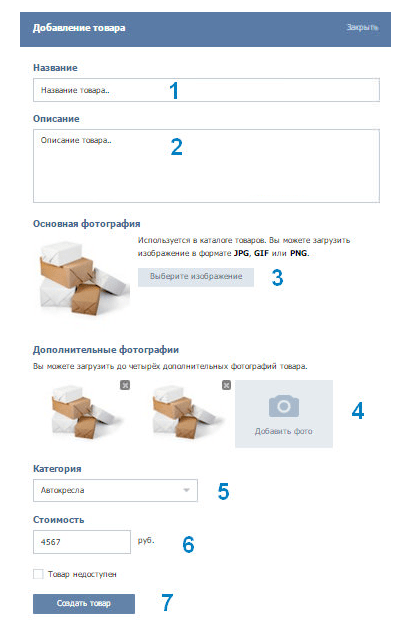
После этого перейдите к созданию товаров:
- Внесите название;
- Описание товара;
- Загрузите фотографию
Форматы изображения: JPG, GIF, PNG
Размеры изображения: более 400 и менее 7000 точек для каждой из сторон.
Форма: квадратная
- 4. Если товар имеется в нескольких цветах, добавьте дополнительные фотографии (но не более 4х);
- 5. Уточните категорию товаров;
- 6. Укажите стоимость товаров;
- 7. Нажмите «создать товар».
Основная страница Вашей группы отображает последние загруженные фотографии (3 штуки). Постарайтесь товары, которые необходимо выделить, загружать в последнюю очередь.
Вот так легко создается карточка товара. Изображение можно увеличивать, наведя на него курсор. При необходимости, созданные товары можно редактировать, с помощью нового пункта меню «Действия».
Радует и то, что «ВКонтакте» нет ограничений по количеству загружаемых товаров. Но не стоит грузить огромные каталоги — это только напугает посетителей, усложнит им выбор. Как добавлять товары в группу в контакте мы рассмотрели, но вы можете ещё создавать подборки товаров.
Как создать подборку товаров
Кроме того, в группе (сообществе) можно создавать подборки товаров. Для этого перейдите на вкладку «Подборки» и кликните на кнопку «Создать подборку».
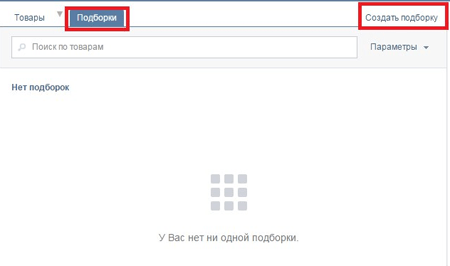
Придумайте название созданной подборке, добавьте изображение для обложки. Для чего вообще создавать подборку? Для того, чтобы выделить:
- Новинки;
- Товар дня;
- Уценённый товар;
- Товар по акции.
Особенно актуально то, что пользователи могут легко установить фильтр, нажав на кнопку «Параметры». Если пользователь нажмет на кнопу «Связаться с продавцом», перед ним откроется окно для написания сообщения продавцу, который был указан в контактах.
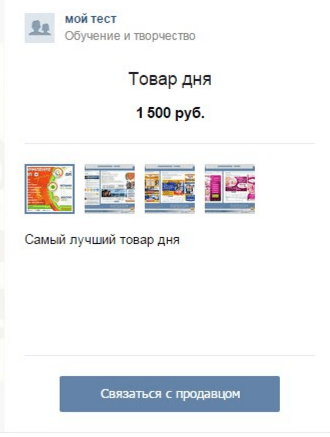
Для удобства, ссылка на товар, о котором вы пишите, автоматически прикрепится в сообщение.
Как продать товары с помощью группы ВК
Давайте кратко разберем, как продавать товары «ВКонтакте».
После того, как Вы загрузите все необходимые товары «ВКонтакт», нужно будет заняться продвижением Вашей группы. Для этого создайте описание для своей группы и загрузите красивое изображение для аватарки. То есть создайте или закажите создание уникального запоминающегося дизайна.
Уделите немного времени рекламе. Рекламой стоит уже заняться, если в Вашей группе имеется хотя бы сто человек. Не забывайте, что реклама — это двигатель торговли, если вы хотите больших продаж, вкладывайте средства в рекламу.
Активно общайтесь с посетителями, подписчиками, комментаторами, оперативно отвечайте на все вопросы, будьте вежливыми.
Преимущества сервиса «Товары»
Сервис особенно подходит небольшим магазинам, которых в настоящее время множество. Вам не понадобится для продаж использовать фотоальбомы, у вас будет удобный современный каталог.
Тем более, сервис регулярно дорабатывается и становится с каждым днем все удобнее и понятнее.








